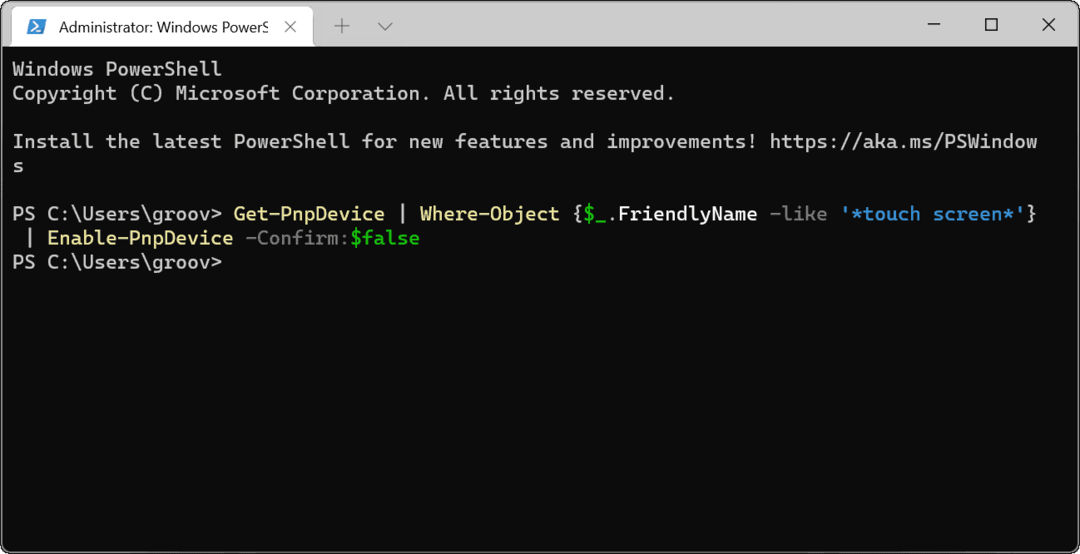Sådan gendannes slettede bogmærker på Microsoft Edge
Microsoft Microsoft Kant Helt / / May 28, 2023

Udgivet
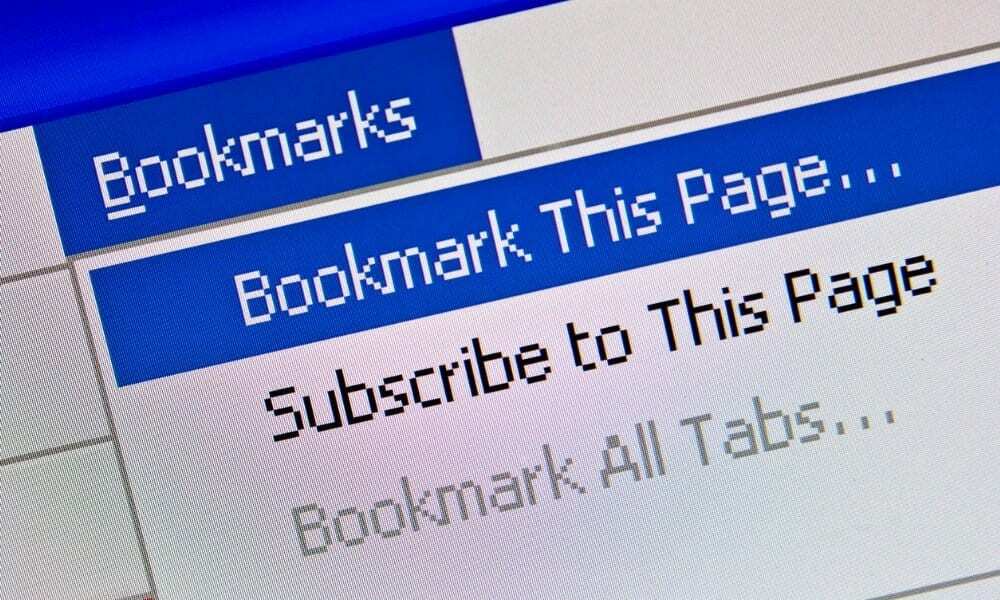
Har du ved et uheld slettet et vigtigt bogmærke eller to i Microsoft Edge? Du kan gendanne et slettet Edge-bogmærke ved hjælp af denne vejledning.
Hvis du er som de fleste brugere, har du brugt år på at opbygge dit bogmærke (eller favoritter) bibliotek for nem adgang til ofte besøgte websteder.
Hvad sker der, når du sletter et bogmærke ved et uheld? Du kan løbe ind i en situation, hvor du sletter favoritter og tror, de er gamle og irrelevante. Du kan ved et uheld slette en hel mappe fuld af vigtige bogmærker – ups.
Hvis du kører Microsoft Edge, kan du gendanne dine bogmærker ved at følge nedenstående trin.
Sådan gendannes slettede bogmærker i Edge
Før vi starter, er det vigtigt at bemærke, at i modsætning til Chrome, når du sletter en favorit fra bogmærkelinjen, kan du ikke gendanne den. Så det er vigtigt at huske, at du kun kan gendanne et slettet bogmærke ved hjælp af Foretrukne manager.
Sådan gendannes slettede bogmærker på Microsoft Edge:
- Åbn din Edge-browser.
- Klik på Indstillinger og mere (tre-prikker) knap i øverste højre hjørne eller tryk Alt + F for at åbne menuen.
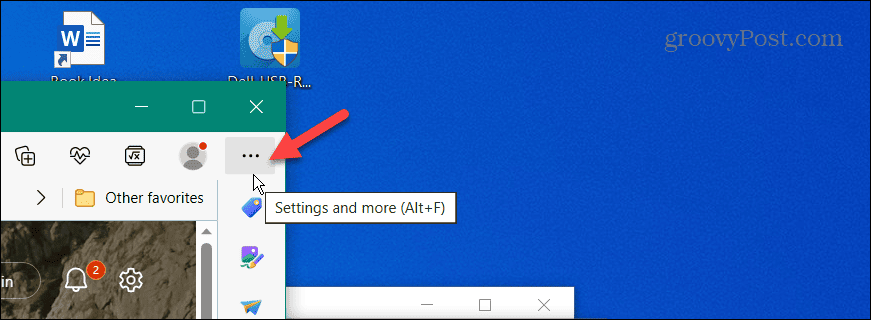
- Vælg Favoritter fra menuen, der vises.
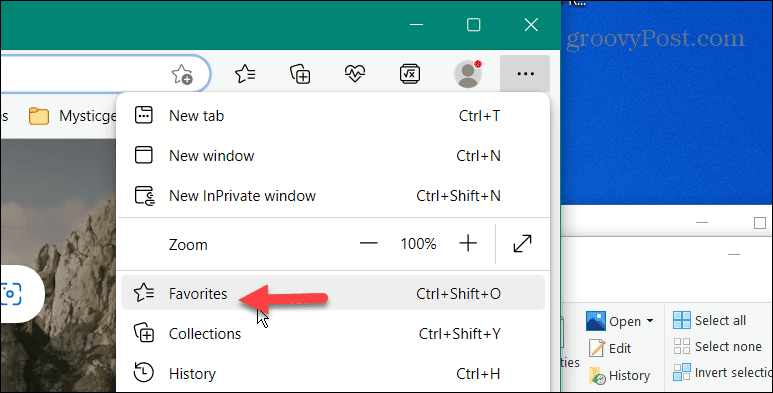
- Klik på tre prikker menuknappen på Favoritter menuen og vælg Åbn siden Favoritter mulighed.
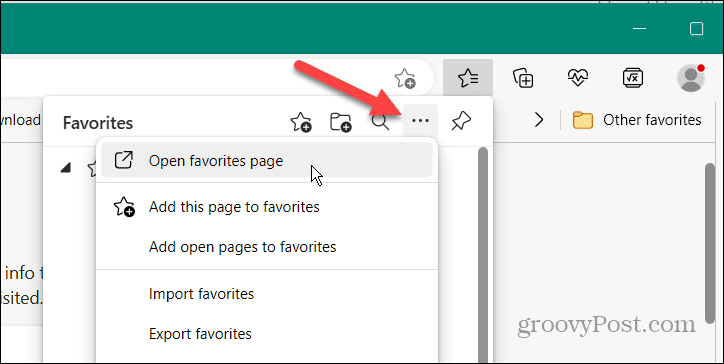
- Alle dine bogmærker vises på denne side - vælg den eller de bogmærker, du vil fjerne, og klik på Slet knap.
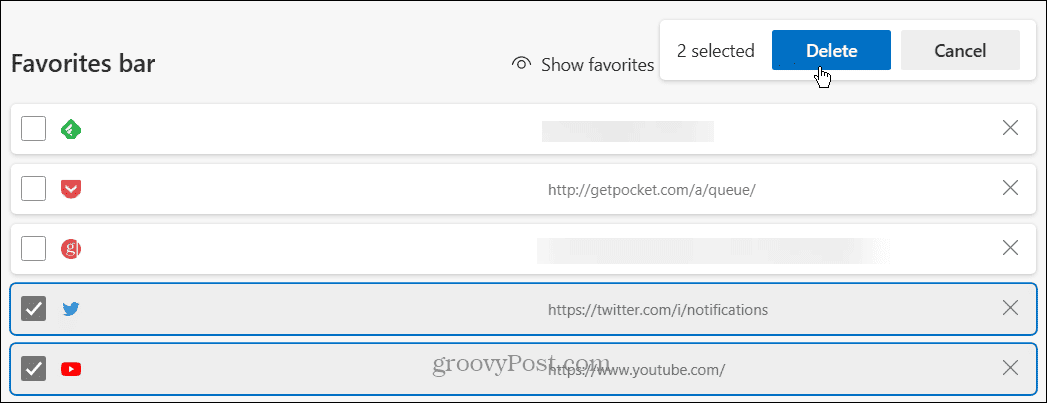
- Edge giver dig et par sekunder før sletningen, og du kan fortryde ændringen ved at klikke på Fortryd knap.
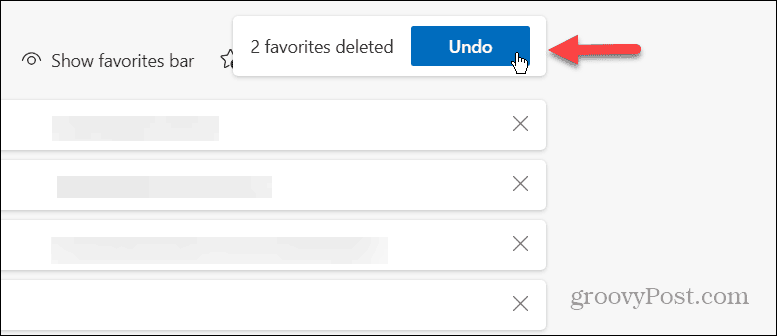
- Du kan dog gå glip af muligheden for at fortryde ændringen eller utilsigtet slette et bogmærke.
- Tryk på for at gendanne den eller de slettede favoritter Ctrl + Z tastaturkombination.
Efter tryk Ctrl + Z på dit tastatur, vil bogmærkerne blive gendannet, som om du aldrig har slettet dem. I øjeblikket har Edge ikke en gendannelsesmulighed for bogmærker, der er slettet fra favoritlinjen, så du vil sikre dig at bruge managersektionen til at slette bogmærker på Edge.
Hvis du er en Firefox-bruger, kan du bruge den samme genvej til gendanne slettede bogmærker på Firefox. Genvejen fungerer også på Google Chrome.
Håndtering af dine bogmærker
Hvis du har brug for at gendanne ved et uheld slettede bogmærker i Microsoft Edge, er det vigtigt at huske at åbne Favorites Manager og bruge Ctrl + Z. Og mens Edge er en Chromium-browser, har Google Chrome fordelen, da du kan gendanne bogmærker, uanset hvor de blev slettet.
Det er også vigtigt at bemærke, at du kan importere og eksportere bogmærker i Edge. Dette er nyttigt, hvis du ikke synkroniserer bogmærker mellem Windows-maskiner eller har brug for at gendanne slettede bogmærker. Det er heller ikke kun en Edge-funktion; du kan importere og eksportere bogmærker i Google Chrome.
Tastaturgenveje er nyttige. Du kan være interesseret i at lære, hvordan du tildeler en tastaturgenvej til Chrome-bogmærker. Og din browser er ikke det eneste sted, du kan bruge bogmærker. Så kan du f.eks bruge bogmærker i Word at gøre dokumentnavigation mere tilgængelig.
Sådan finder du din Windows 11-produktnøgle
Hvis du har brug for at overføre din Windows 11-produktnøgle eller bare har brug for den til at udføre en ren installation af operativsystemet,...